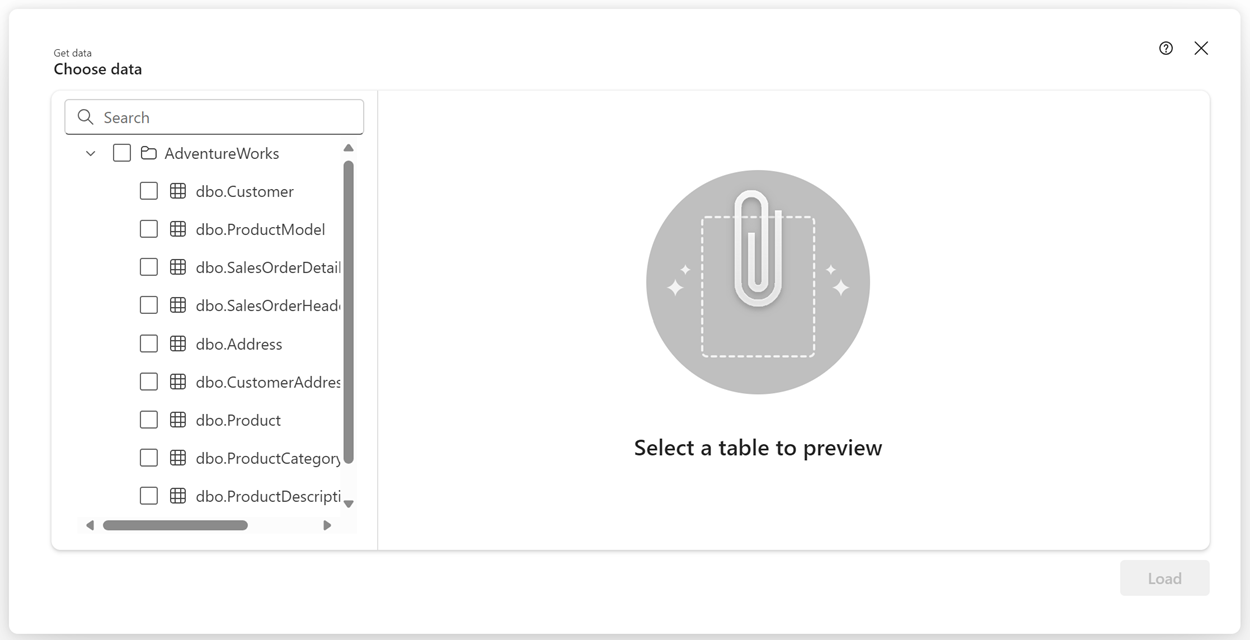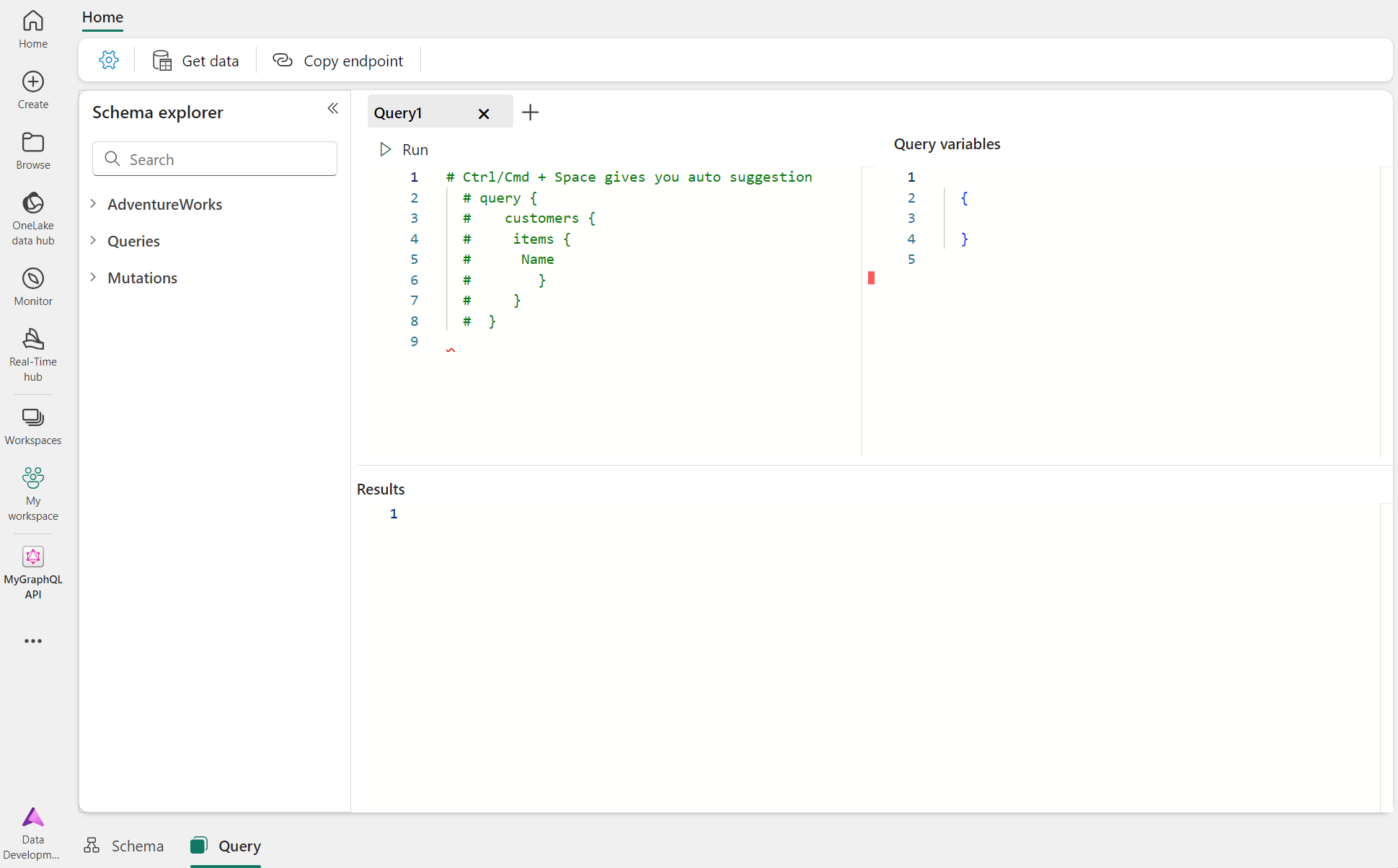Notitie
Voor toegang tot deze pagina is autorisatie vereist. U kunt proberen u aan te melden of de directory te wijzigen.
Voor toegang tot deze pagina is autorisatie vereist. U kunt proberen de mappen te wijzigen.
Ga aan de slag met de Fabric-API voor GraphQL door een API te maken en vervolgens een gegevensbron te koppelen om de gegevens die u hebt gekozen via de API beschikbaar te maken. Fabric bouwt automatisch het GraphQL-schema op basis van uw gegevens en toepassingen zijn binnen enkele minuten klaar om verbinding te maken.
Vereisten
- Schakel de beheerderstenantinstelling 'Gebruikers kunnen Fabric-items maken' in.
Een API voor GraphQL maken
Een API maken voor GraphQL:
Selecteer Nieuw item in een werkruimte. Selecteer API voor GraphQL in het deelvenster dat wordt geopend onder Gegevens ontwikkelen.
Voer een naam in voor uw item en selecteer Maken.
U hebt nu een volledig functionele API voor toegang tot uw gegevens in Fabric.
Verbinding maken met een gegevensbron en uw schema bouwen
Op dit moment is de API gereed, maar er worden geen gegevens weergegeven. API's voor GraphQL worden gedefinieerd in een schema dat is ingedeeld in termen van typen en velden, in een sterk getypt systeem. Fabric genereert automatisch het benodigde GraphQL-schema op basis van de gegevens die u kiest om beschikbaar te maken voor GraphQL-clients.
Kies in uw nieuwe API een gegevensbron die u beschikbaar wilt maken door gegevensbron selecteren te kiezen.
Selecteer vervolgens de connectiviteitsoptie voor uw API:
Hier kunt u definiëren hoe API-clients toegang hebben tot de API om GraphQL-aanvragen uit te voeren op basis van twee verschillende opties:
- Eenmalige aanmelding (SSO): gebruik clientreferenties om verbinding te maken met gegevensbronnen. Dit betekent dat de geverifieerde API-gebruiker toegang moet hebben tot de onderliggende gegevensbron. Als u bijvoorbeeld Lakehouse-gegevens beschikbaar wilt maken voor uw API-clients, moet de geverifieerde gebruiker toegang hebben tot zowel de API als het Lakehouse. Meer specifiek voert u machtigingen uit voor de GraphQL-API (optie Query's en Mutaties uitvoeren bij het toevoegen van machtigingen voor directe toegang) en lees- of schrijfmachtigingen die vereist zijn in de gewenste gegevensbron. U kunt de gebruiker ook toevoegen als werkruimtelid met een bijdragerrol, waarmee de benodigde toegang tot zowel de API als de gegevensbronnen op één locatie wordt verkregen. Zie Gebruikers toegang geven tot werkruimten voor meer informatie.
- Opgeslagen referenties: gebruik opgeslagen referenties om verbinding te maken met gegevensbronnen, wat betekent dat de geverifieerde API-gebruiker geen directe toegang tot de gegevensbron nodig heeft. Een opgeslagen referentie wordt gedeeld voor toegang tot de gegevens tussen de API en onderliggende tabellen in de gegevensbron. Als u bijvoorbeeld Lakehouse-gegevens beschikbaar maakt voor uw API-clients, hoeft de geverifieerde gebruiker alleen directe toegang te hebben tot de API (optie Query's en Mutaties uitvoeren bij het toevoegen van machtigingen voor directe toegang) en niet het Lakehouse. Er wordt een opgeslagen referentie gebruikt om de API te verbinden met de gegevensbron en wordt gedeeld door alle geverifieerde API-gebruikers. Deze optie is vereist als u een Azure-gegevensbron zoals een Azure SQL-database beschikbaar maakt via GraphQL. Nadat u OK hebt geselecteerd, wordt u gevraagd een nieuwe opgeslagen referentie te maken nadat u in de volgende stap een gegevensbron hebt gekozen als er nog geen opgeslagen referentie voor deze referentie aanwezig is.
Zodra deze opties zijn geselecteerd, worden deze afgedwongen voor alle gegevensbronnen die vervolgens aan de API zijn toegevoegd. Het is niet mogelijk om eenmalige aanmelding en opgeslagen referenties in dezelfde API te combineren. U kunt UPN's (User Principal Names) of SPN's (Service Principal Names) gebruiken om verbinding te maken met uw API, waarbij u gebruikmaakt van eenmalige aanmelding of opgeslagen referenties, afhankelijk van uw beveiligingsvereisten.
Notitie
API voor GraphQL vereist dat clienttoepassingen Microsoft Entra ID gebruiken voor verificatie. Uw clienttoepassing moet voldoende zijn geregistreerd en geconfigureerd om API-aanroepen uit te voeren op Basis van Fabric. De app die is geregistreerd in Microsoft Entra ID vereist GraphQLApi.Execute.All API-machtigingen voor de Power BI-service. U vindt een end-to-end-zelfstudie met instructies en voorbeeldcode voor zowel gebruikers-principals als service-principals bij Connect Applications.
De OneLake-gegevenshub wordt weergegeven; kies de gegevensbron waarmee u verbinding wilt maken. Voor het volgende voorbeeld kiezen we een AdventureWorks SQL-analyse-eindpunt dat is gekoppeld aan een gespiegelde database. Selecteer Filter om alleen specifieke typen Fabric-gegevensbronnen weer te geven of zoek op een specifiek trefwoord. Wanneer u klaar bent, selecteert u Verbinding maken.
Het scherm Gegevens ophalen wordt weergegeven, waarin u kunt kiezen welke objecten u wilt weergeven in uw GraphQL-schema.
Schakel de selectievakjes in naast de afzonderlijke tabellen, weergaven of opgeslagen procedures die u in de API wilt weergeven. Als u alle objecten in een map wilt selecteren, schakelt u het selectievakje in met de naam van de gegevensbron bovenaan.
Selecteer Laden om het proces voor het genereren van het GraphQL-schema te starten.
Het schema wordt gegenereerd en u kunt beginnen met het maken van prototypen van GraphQL-query's (lezen, vermelden) of mutaties (maken, bijwerken, verwijderen) om met uw gegevens te communiceren.
Uw API voor GraphQL is nu klaar om verbindingen en aanvragen te accepteren. U kunt de API-editor gebruiken om GraphQL-query's en schemaverkenner te testen en te prototypen om de gegevenstypen en velden te controleren die in de API worden weergegeven.
Overzicht van bevoegdheden
De onderstaande tabel bevat een overzicht van de verschillende ondersteunde permutaties en minimale vereiste machtigingen voor clients die toegang hebben tot de GraphQL-API:
| API-aanroeper | Connectiviteit van gegevensbron | Vereiste GraphQL API-machtigingen | Vereiste machtigingen voor gegevensbronnen | Entra-app-bereik |
|---|---|---|---|---|
| Gebruikersprincipal (UPN) | Eenmalige aanmelding (SSO) | Query's en mutaties uitvoeren op API-niveau | De juiste lees-/schrijfmachtigingen die zijn verleend aan de UPN in de gegevensbron | GraphQLApi.Execute.All |
| Service-principal (SPN) | Eenmalige aanmelding (SSO) | Query's en mutaties uitvoeren op API-niveau | De juiste lees-/schrijfmachtigingen die zijn verleend aan de SPN in de gegevensbron | Niet van toepassing |
| Gebruikersprincipal (UPN) | Opgeslagen referenties | Query's en mutaties uitvoeren op API-niveau | De juiste lees-/schrijfmachtigingen die zijn verleend aan de opgeslagen referentie (verbinding) in de gegevensbron | GraphQLApi.Execute.All |
| Service-principal (SPN) | Opgeslagen referenties | Query's en mutaties uitvoeren op API-niveau | De juiste lees-/schrijfmachtigingen die zijn verleend aan de SPN in de gegevensbron | Niet van toepassing |